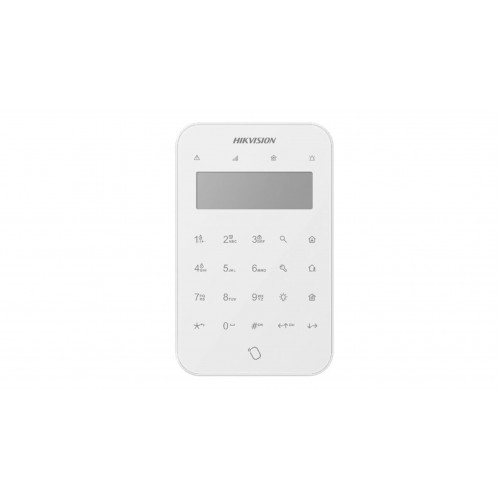
* Plaćanje pouzećem, karticom, preko računa
* Sve prikazane cene su sa uračunatim PDV-om
* Registrujte se i ostvarite dodatne popuste i pogodnosti na određene artikle
Postavite pitanje o ovom proizvodu
Stigao je revolucioni proizvod za sve one koji vrednuju sigurnost doma i poslovanja - DS-PK1-LT-WE, bežična tastatura sa LCD displejem i integrisanim tag čitačem.
Ova visoko funkcionalna tastatura sa LCD displejem omogućava korisniku potpunu kontrolu nad sistemom pomoću samo nekoliko klikova. Kreiranje korisnika, lozinki i dodavanje tagova nikada nije bilo lakše. Prednosti ovog proizvoda se ogledaju kroz sledeće funkcije:
✔ Integrisan tag čitač (13.56MHz) za fleksibilnu funkcionalnost i nesmetan rad
✔ Jednostavan i intuitivan interfejs sa tamper prekidačem, strujnim prekidačem, buzzerom i jasno definisanim indikatorima za lakšu upotrebu
✔ Numerički tasteri 0-9 i funkcionalni tasteri *, # za potpunu kontrolu nad sistemom
✔ dugotrajne 4 x AA baterije koje traju do 2 godine
Sa radnom temperaturom od -10°C do +55°C i dimenzijama 174.63mm x 109.62mm x 25.25mm, ova tastatura odgovara svim zahtevima i potrebama savremenog vremena.
Posebni fokus je stavljen na dizajn i kvalitet materijala, te sa ukupnom težinom od 282g (bez baterija), ova tastatura je lagana, ali stabilna i trajna.
Verujemo da će ovaj proizvod rešiti sve vaše probleme u vezi sa upravljanjem sistemima. DS-PK1-LT-WE je više od proizvoda, to je investicija u mir i sigurnost vašeg doma ili poslovnog prostora. Prepustite kontrolu tehnologiji i uživajte u bezbrižnim danima! Izaberite DS-PK1-LT-WE, tastaturu budućnosti.
LCD Display - podržava sistemsku konfiguraciju kroz tastaturu
(kreiranje korisnika, lozinki, dodavanje tagova) Integrisan tag čitač (13.56MHz)
Interfejs: tamper prekidač, strujni prekidač, buzzer, indikatori (greška-narandžasto, upisni signal (crveno/zeleno), oružati (plavo), razoružati (zeleno) i alarm (crveno)
Tasteri numerčki 0-9, funkcionalni *, #, ostani naoružan, daleko naoružavanje, razoružavanje, izlaz Baterije: 4 x AA baterije (vek trajanja do 2 godine) Frekvencija: 868 MHz Distanca: 1200m
Radna temperatura: -10 °C to +55 °C Dimenzije: 174.63 mm × 109.62 mm × 25.25 mm Težina: 282g bez baterija
Hikvision
- Preuzmite i instalirajte Hik-Connect aplikaciju sa Apple App Store-a za iOS i iPadOS uređaje, ili sa zvanične web stranice Hikvision za Android uređaje.
- Postavite svoj Hikvision uređaj i obezbedite internet konekciju za svoj sistem.
- Registrujte se za Hik-Connect nalog putem web stranice ili direktno putem aplikacije.
- Ako već niste, povežite svoj Hikvision uređaj sa internetom.
- Ulogujte se na uređaj koristeći web pregledač.
- Navigirajte do Configuration > Network > Advanced Settings > Platform Access.
- Omogućite servis tako što ćete označiti odgovarajući okvir.
- Kreirajte verifikacioni kod koji se sastoji od 6 do 12 slova ili brojeva (osetljivo na velika i mala slova)4.
- Pokrenite Hik-Connect aplikaciju i prijavite se koristeći svoje korisničko ime i lozinku.
- Dodajte svoj uređaj na Hik-Connect, postupak će zavisiti od tipa uređaja koji posedujete.
- Hik-Connect aplikacija je mobilna aplikacija dizajnirana da pruži daljinski pristup i kontrolu nad Hikvision uređajima kao što su sigurnosne kamere, NVR-i i DVR-i.
- Funkcije uključuju daljinsko uživo gledanje, reprodukciju i snimanje, upravljanje uređajima, push obaveštenja, dvosmerni audio i upravljanje alarmima.
- Osigurajte stabilnu internet konekciju, kompatibilnost vašeg Hikvision uređaja sa Hik-Connect aplikacijom, ažuriran firmware, i prikupite potrebne informacije o uređaju kao što su model, serijski broj, IP adresa i prijavne akreditive.
- Link za preuzimanje ovde
- Otvorite Hik-Connect aplikaciju, dodirnite dugme "Register" ili "Sign Up", pružite potrebne informacije uključujući vašu email adresu i sigurnu lozinku, završite proces registracije i potvrdite svoj nalog preko verifikacionog emaila.
- Osigurajte da je vaš Hikvision uređaj uključen i povezan sa stabilnom mrežom, po mogućstvu koristeći Ethernet kabl. Konfigurišite mrežne postavke na vašem uređaju ako je potrebno, i verifikujte da ima važeću IP adresu unutar vaše mreže.
- Prijavite se na svoj Hik-Connect nalog, dodirnite dugme "+" ili "Add Device", izaberite odgovarajući način za dodavanje uređaja (ili skeniranjem QR koda ili ručnim unosom detalja uređaja), i sledite upute da završite proces dodavanja uređaja.
- Za uređaje koji direktno ne podržavaju Hik-Connect servis, dodajte ih preko IP/domena pokretanjem Hik-Connect aplikacije, odabirom opcije za dodavanje uređaja koristeći IP/domen, i unoseći IP adresu, broj porta, korisničko ime i lozinku ručno.
- Hikvision nudi funkciju samostalnog resetovanja lozinke. Možete iskoristiti ovu funkciju da povratite svoju lozinku na lokalnom GUI.
- Možda će vam trebati da preuzmete SADP alat sa zvaničnog veb-sajta Hikvision kao deo procesa oporavka lozinke.
- Generišite QR kod na lokalnom GUI uređaja.
- Navigirajte do More -> Reset Device Password da biste otvorili stranicu za resetovanje lozinke uređaja.
- Skenirajte QR kod na lokalnom GUI DVR-a ili NVR-a. Verifikacioni kod će potom biti poslat na vašu rezervisanu email adresu.
- Kada primite verifikacioni kod, unesite ga u prozor Verify by Reserved Email na lokalnom GUI, a zatim kliknite OK.
- Kreirajte i potvrdite svoju novu lozinku.
- Hikvision kamere obično dolaze fabrički postavljene u TVI modu. Da biste prebacili između moda, pritisnite i držite dugme 5 sekundi.
- Čućete blagi klik, a zatim će kamera podići u sledeći mod. Redosled za prebacivanje moda je: TVI, AHD, CVI, i CVBS. Ako je kamera u CVBS modu, pritiskanje dugmeta 5 sekundi će je prebaciti u sledeći mod1.
- Proverite da li je vaš Hikvision uređaj uključen i povezan sa vašom mrežom.
- Pristupite postavkama uređaja ili direktno preko njegovog interfejsa ili preko web interfejsa na računaru. Možda će vam trebati IP adresa uređaja da biste mu pristupili preko web pretraživača.
- Potražite meni označen kao "Alarm," "Audio," "Sound," ili nešto slično.
- U ovom meniju trebalo bi da postoje postavke vezane za zvučne upozorenja ili alarme.
- Pronađite postavku za zvučno upozorenje ili zvučnik, što može biti označeno kao "Buzzer," "Sound Alert," "Audio Alert," ili nešto slično.
- Promenite postavku da biste isključili zvučno upozorenje. Možda postoji kućica ili prekidač koji treba da odznačite ili isključite.
- Obavezno sačuvajte sve promene koje ste napravili pre nego što izađete iz menija postavki.
- Uvek je preporučljivo testirati postavke tako što ćete pokrenuti događaj koji bi obično izazvao zvučno upozorenje, da biste bili sigurni da je ono isključeno.
- Ako ne možete da pronađete postavke ili ako gore navedeni koraci ne reše problem, konsultujte korisnički priručnik uređaja ili kontaktirajte korisničku podršku Hikvision za pomoć.










